Hvordan fjerne bakgrunnsbilder ved hjelp av Forhåndsvisning på Mac
Miscellanea / / August 05, 2021
I denne opplæringen vil vi vise deg hvordan du fjerner bakgrunnsbildene ved hjelp av Preview-appen på din Mac. Det kan være mange forskjellige grunner til hvorfor du trenger å utføre den nevnte oppgaven. Noen kan bruke den til prosjekter, mens andre som meg kan bruke disse bildene i artiklene. I denne forbindelse er det noen ganske smarte verktøy du kan bruke.
Men mens noen apper er betalt, krever andre altfor mye av en læringskurve. Dette er hvor Mac’s Preview-app kommer til nytte. Den har et ganske pent verktøy som du kan gjøre hvilket som helst bilde gjennomsiktig. I denne guiden vil vi vise deg hvordan dette kan oppnås. Så uten videre, her er trinnene for å fjerne bakgrunnsbildene ved hjelp av Preview-appen på Mac. Følg etter.

Hvordan fjerne bakgrunnsbilder ved hjelp av Forhåndsvisning på Mac
Ikke bare muligheten til å slette bakgrunner, men muligheten til å støtte forskjellige bildeutvidelser er det som gjør denne til go-to-appen. Til å begynne med støtter den JPEG, PNG, PSD og TIFF - dette er uansett de mest brukte bildetyper. Men hvis bildet ditt av en eller annen grunn er i en annen utvidelse, kan du gjøre konverteringen fra selve appen.
For å gjøre det, gå over til Fil etterfulgt av Eksport-menyen, og klikk på Format. Velg ønsket filtype fra popup-dialogboksen, og det er det. Med det sagt, la oss nå sjekke ut trinnene for å fjerne bakgrunnsbildene ved hjelp av Preview-appen på Mac. Hvis du ønsker det, kan du ta en sikkerhetskopi av det originale bildet ditt (høyreklikk> Dupliser) før du fortsetter med redigeringstrinnene.
Trinn å følge
- Åpne ønsket app ved hjelp av Preview-appen på din Mac.
- Klikk deretter på Markup Toolbar-knappen øverst til høyre på verktøylinjen. Det skal være til venstre for søkeikonet.

- Deretter klikker du på Instant Alpha-knappen fra verktøylinjen. Dette vil være en blå tryllestav til venstre for verktøylinjen, som vist nedenfor.

- Hold nå og dra markøren gjennom bildets kant, og deretter vil forhåndsvisningsappen velge det slepte området.
- Hvis du har problemer med å velge ønsket porsjon, kan du bruke et par tips. For eksempel kan du zoome inn på bildet for å få en bedre synsvinkel. På denne måten kan du velge grensene mer presist. For å gjøre det, gå over til Window og velg Zoom-alternativet.
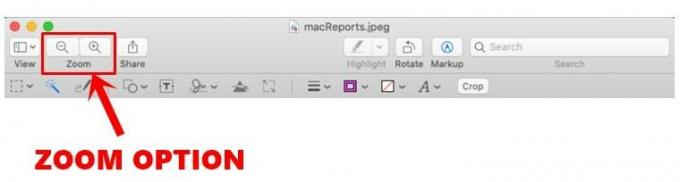
- Videre, hvis du har feil valg, er det bare å dra markøren i motsatt retning, så blir valget stoppet.
- Når du går videre, når du har valgt det valget som må fjernes, trykker du på Slett-knappen. Gjenta på samme måte trinnene ovenfor for å slette andre deler av bildet.
- På samme linje, hvis du ønsker å slette hele regionen utenfor det valgte området, så gå over til Rediger-menyen. Velg deretter alternativet Inverter valg og trykk på Slett-knappen.
- Med bakgrunnen fjernet, er det på tide å lagre bildet. Imidlertid støtter ikke alle bildetyper en gjennomsiktig bakgrunn. I så fall kan det hende du får en dialogboks som spør om du vil "Konvertere dette dokumentet til PNG". Klikk på Konverter-knappen i så fall.

Med det konkluderer vi guiden om hvordan du fjerner bakgrunnsbildene ved hjelp av Preview-appen på din Mac. Hvis du har problemer med noen av de ovennevnte trinnene, kan du gi oss beskjed i kommentarfeltet nedenfor. Avrunding, her er noen Tips og triks for iPhone, PC-tips og triks, og Android Tips og triks at du også bør sjekke ut.



